Excel商务图表——凸显双休日的线形图
1、 准备作图数据:

2、 第一步,全选数据并插入带点折线图。

3、第二步,右击“是否周末”系列更改为【柱状图】;设置该系列为【次坐标】;设置柱状图【分类间距】为“0”
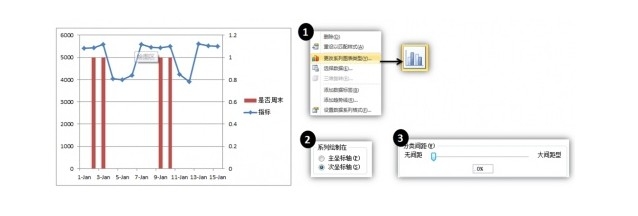
4、 第三步,设置次纵坐标张【最大值】为“1”;设置次纵【坐标轴标签】为“无”
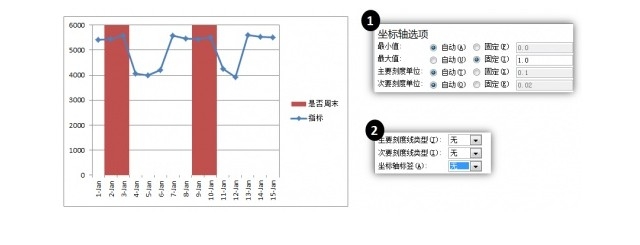
5、 第四步,美观图表,更改各系列颜色,并删除图例即可。
1、每天都会发布Excel商务图表教程与最新模板。

声明:本网站引用、摘录或转载内容仅供网站访问者交流或参考,不代表本站立场,如存在版权或非法内容,请联系站长删除,联系邮箱:site.kefu@qq.com。
阅读量:177
阅读量:179
阅读量:109
阅读量:22
阅读量:83